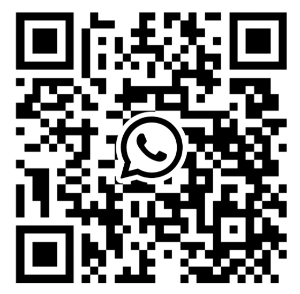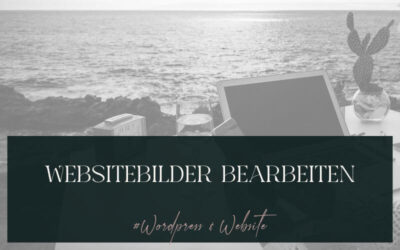Was kostet denn nun so eine Website? Wieso sind die Preise so unterschiedlich und wie setzt sich das zusammen?
Zugegeben, für Laien ist das schwer nachvollziehbar. Kann sich doch jeder eine Jimdo-Website für wenige Euro machen… oder nicht?
Lass uns mal einen Blick darauf werfen, die Webdesign-Kosten etwas auseinander zu pfriemeln. Dazu hab ich dir alle meine Arbeitsschritte erklärend aufgelistet inklusive der Kalkulation dahinter.
Seit 2021 erstelle ich jede WordPress Website nach demselben Schema. Solltest du selbst eine Website erstellen wollen, kannst du dich gerne an meinem Schema orientieren. So vermeidest du Chaos, dein Aufbau ist logisch und du vergisst nichts.
Klar kannst dus auch anders machen oder was weglassen – dann wird’s halt nicht gut. Sieht dann vorne rum vielleicht ok aus, hintenrum is aber Pfui. Welche Auswirkungen das haben kann, erzähl ich dir zum Schluss.
Außerdem siehst du so, wieso so eine Website eben nicht in 2-3 Stunden gemacht ist und mehr als 300€ wert ist, wenns richtig gemacht wird! Da sind die 1.500-2.500 €, die eine kleine Website im Schnitt kostet, schon berechtigt. 😊
Wenn du dir sagst „Puh, das ist mir echt zu viel, Nadin mach du mir die Website.“ Dann schreib mir und wir beide sorgen dafür, dass du bald deine eigene WordPress Website erstellt hast – von dir oder von mir! Ich coache nämlich auch.
Achso, bevor ich mit irgendwas starte, führe ich ein langes Gespräch mit dem Kunden. Ich lasse mir erzählen, worum es geht, was die Website ausdrücken soll, kläre alle Möglichkeiten und Vorstellungen ab und lasse mir Bilder, Texte, Schriften und Farben schicken. Meist sind das 2-4 h an Abstimmung, bevor in irgendeiner Art losgelegt wird.

Onlinebusiness-Bundle zum Sofortdownload
- Onlinemarketing-Fahrplan
- E-Mail-Marketing-Guide
- DIY Website-Check
Unterschiedliche Websitekosten – Freelancer vs Agentur
Hier spielen meine Erfahrungen rein.
Ein Freelancer ist meist günstiger, weil die Abstimmungen viel kürzer sind. Nimm mal Szenario Freelancer: eine Person, mit der du alles besprichst und die deine Wünsche umsetzt. Ein Freelancer bezahlt meist keine Mitarbeiter, teure Büros oder sonstige Nebenkosten. Du hast somit direkte Abstimmungen, kurze Kommunikationswege. Kontra: Freelancer können nicht alles abdecken. Die Stärken des einen liegen bei der Webentwicklung, die des anderen beim Design, Branding, Fotobearbeitung, Texterstellung, den technischen Skills, Spezialisiert auf Landingpages, Conversion, Shops, etc pipapo. Thema Website ist so umfangreich, weitreichend und facettenreich wie die Meeresforschung. Oder das All.
Agenturen dagegen können dir meist mehrere Themen anbieten. Mehrere Menschen im Team macht auch mehr Expertenwissen – wenn es gut genutzt und strukturiert wird… Denn das ist gleichzeitig der Haken: lange Abstimmungen, Wiederholungsschleifen, lange Kommunikationswege. Achtung: wenn du dich doch für eine höherpreisige Agentur entscheidest, dann sollte sie auch wirklich das leisten, was sie dir verkaufen.
Ich versuche an dieser Stelle neutral zu bleiben, doch aus meiner eigenen Erfahrung in vorherigen Jobs und auch dem, was mir Kunden berichten, kann ich das weitergeben: Wenn die Chemie zwischen dir und dem Freelancer passt, bist du hier besser aufgehoben. Der Bezug zum Projekt ist persönlicher und weniger von der Stange. Zudem meist auch günstiger.
Auch bei Agenturen gilt: nur weil sie angeblich alles abdecken, muss das in real nicht so sein. Schau hier genau hin, informiere dich vorab, worauf es bei deinem Projekt ankommt (Technik, SEO, Rechtliches) und gehe vorbereitet in Gespräche! Das kann durchaus den Unterschied zwischen 2.000€ und 10.000€ ausmachen.
Schauen wir uns doch mal an, in welchen Schritten ich eine Website erstelle inklusive der dahinterliegenden Kosten.
Kosten bei der Website-Erstellung in einzelnen Arbeitsschritten
Meine Kosten sind mit Sicherheit extrem niedrig bemessen. Ich versuche immer möglichst fair und wertschätzend für meine Arbeit bezahlt aus dem Projekt zu gehen. Die Preise kannst du aber auch hochschrauben. Hinter mehr Geld muss aber nicht unbedingt mehr Arbeit dahinter stecken.
Meine Preise kalkuliere ich je nach Projekt mit 80 – 120€ je Stunde. Das ist super wenig, da meine Arbeitsschritte sicher und routiniert sind und somit so eine Website ruck zuck aufgebaut ist, sobald das Konzept steht. Eine Stunde done by me wäre in etwa 3 Stunden done by you. Entwickler und andere kalkulieren mit 180€ aufwärts.
Vorgespräch und Beratung
Ich führe nach Vertragsunterzeichnung ein erstes, langes Gespräch, in welchem ich mir alles zu meinem Kunden, dem Projekt und seiner Vision erzählen lasse. So gewinne ich einen Eindruck über das Projekt und was noch alles dazukommt. Denn meist bleibt es nicht bei der Website bzw. ist dem Kunden nicht klar, dass zB ein Newsletter nicht zur Website gehört, nur weil er darauf platziert ist.
In diesem Gespräch (und meist auch sonst in jedem) berate ich den Kunden zum Design, den Farben, Schriften, Fotos und verfeinere das immer weiter. Mit dazu kommt immer eine Onlinemarketing-Beratung. Denn es geht nicht nur um eine Webpreäsenz, sondern darum, das gesamte Marketing mit aufzunehmen. Die Website ist der Dreh- und Angelpunkt. Keywords, SEO, Blog, weitere Kanäle, Newsletter, roter Faden – all das will bedacht werden.
Zudem gibts während der heißen Phase fast wöchentlich ein Meeting, indem wir den aktuellen Stand besprechen und weiter verfeinern. Denn Webseiten sind meist ein Prozess.
Kosten: das ist neben dem eigentlichen Design der größte Batzen. 10 Stunden kalkuliere ich dafür ein. Mal kommt das hin, mal nicht. Doch bei der Abstimmung schau ich nicht auf die Uhr, die dauern so lang, wie sie eben dauern.
1. Host & Domain
Zuerst kümmern wir uns um darum, der Website ein Zuhause zu geben. Wir suchen uns einen passenden Host (ich liebe AllInkl* ) aus, auf dessen Server die Daten der Website liegen. Denn so eine Website schwirrt nicht etwa wild im www rum, sondern ist ein komplexes Konstrukt aus Code und Dateien, die gesammelt auf einem Server liegen und sich bei Aufruf der Domain im Browser zu einem fragilen Konstrukt zusammenbauen. DAS ist dann die fertige Website, wenn wir sie denn erstellt haben. Mehr zu den technischen Details und allen Begriffen findest du hier: Host bis Plugin – der Komplettüberblick über WordPress-Webseiten
Ich empfehle immer, die Domain erst beim Host deiner Wahl zu registrieren. Sonst hast du sie schon irgendwo reserviert und musst sie umziehen. Notfalls machen wir aber auch das gemeinsam. Einfacher ist es, die Wunschdomain, in meinem Fall nadinschmidt.com, beim Hoster zu registrieren. Jetzt achte ich noch auf die aktuellste PHP Version, aktiviere das SSL-Zertifikat und in den Zertifikatseinstellungen aktiviere ich https erzwingen. So wechselt das http auf https und die Website stellt bei Aufruf eine geschützte, sichere Verbindung her. Diese Einstellungen sind bei jedem Host ein bisschen anders. Bei AllInkl findest du das alles in der Technischen Verwaltung unter Domain.
Kosten: für einen guten Hostinganbieter zahlst du ab 8 € im Monat. Für Shops oder vielbesuchte Webseiten auch gerne mal 30 € je Website. Monatlich. Diese Kosten solltest du selbst tragen, statt das Hosting einer Agentur zu überlassen (so bleibst du unabhängig).
On top kommt hier meine Beratung oder das Einrichten des Hostings. Dazu kalkuliere ich grundsätzlich 1 h in meinen Basispreis.
2. WordPress Installieren und einrichten
Die meisten Hoster bieten eine One Click WordPress Installation an. Bei AllInkl* finde ich das unter Software. Hier wähle ich WordPress und weise es meiner Domain zu. Ich lasse dazu immer eine neue Datenbank erstellen, ich will einfach Datensalat vermeiden. Passiert schnell, wenn du mal mehrere Webseiten hast. Jetzt warte ich kurz, bis WordPress installiert ist.
Mit dem Link Domain/wp-admin kann ich mich dann im Backend einloggen und endlich mit der Website Erstellung starten!
Um bei den Grundeinstellungen Zeit zu sparen, habe ich eine Basis-WordPress-Installation, die ich mir auf die neue Domain kopiere. Hier sind alle meine gängigen WordPress, Divi und Seiteneinstellungen schon vorhanden und ich muss nur die individuellen Einstellungen vornehmen.
Damit meine Website im Aufbau nicht in den Suchergebnissen von Suchmaschinen erscheint, gehe ich einmal in die WordPress Einstellungen und setze bei Lesen den Haken bei Suchmaschinen davon abhalten, diese Seite zu indexieren.
Kosten: Das kalkuliere ich mit 2 Stunden in den Basispreis ein.
3. DIVI und individuelle Einstellungen
Hier arbeite ich am Beispiel von DIVI. Die Schritte sind in jedem Theme dieselben.
Durch meine kopierte Website habe ich schon Divi installiert und muss nur noch eine gültige Lizenz zuweisen. Ansonsten geht das so:
Wechsel zu Design -> Themes und lade DIVI als .zip Datei hoch. Sobald du dich bei Elegant Themes registriert hast, kannst du das dort herunterladen. Manche Hoster haben hier eine Upload-Begrenzung. Solltest du eine Fehlermeldung dazu sehen, dass der Link abgelaufen ist, frag bei deinem Host nach der Upload Begrenzung (oder geh zu AllInkl im Plus Tarif.)
Theme aktivieren nicht vergessen.
Bei Elegant Themes kann ich mir in meinem Account einen neuen API Key erstellen lassen, damit auch diese Website mit Updates versorgt wird. Diesen gebe ich in WordPress in den DIVI Optionen unter Aktualisierungen ein.
Jetzt lösche ich alle Plugins, die ich nicht brauchen werde bzw. installiere die, die bei diesem Projekt gebraucht werden.
Falls du das möchtest, kannst du auch eine Wartungsseite vorschalten. Das geht ganz schnell mit dem Plugin CMP.
4. WordPress Optionen
Jetzt einmal schnell die WordPress Einstellungen durchgehen:
1. Allgemein: Untertitel & Datumsformat
2. Lesen: Sobald ich die Startseite erstellt habe, gebe ich sie hier als Homepage an.
3. Permalinks: Hier wähle ich Beitragsname für die Permalink Struktur
4. Datenschutz: sobald die Datenschutzerklärung erstellt wurde, wähle ich sie hier aus
5. DIVI Optionen
Allgemein: Logo hinterlegen, Brandingfarben in der Farbpalette speichern, Google Fonts deaktivieren, Button nach oben & responsive Images aktivieren. Alles Weitere sollte bereits passen. Da ich gerne mit zusätzlichem Code arbeite, trage ich diesen jetzt direkt unten bei Eigenes CSS ein. Speichern.
Leistung: Google Fonts deaktivieren
Builder: Beitragstypintegration -> Builder für Beiträge deaktivieren. Fortgeschritten -> Klassischen Editor aktivieren (optional. Gutenberg wäre auch ok).
Thats it.
6. DIVI Customizer
Bevor ich den Customizer starte, öffne ich auf einer beliebigen Seite den Visual Builder und lade meine Fonts hoch. Die Anleitung war die hier: https://nadinschmidt.com/schrift-divi-wird-nicht-angezeigt/
Den Customizer klicke ich einmal von oben nach unten durch.
Favicon, allgemeine Einstellungen zu Typografie, Menü und Mobile Designs.
Was ich auslasse, sind die Einstellungen zu Blog, Farbschema, Menüs, Widgets, Footer, Homepage und Eigenes CSS.
Kosten: so, für die ganzen letzten Einstellungspunkte berechne ich 2 h, denn um diese Einstellungen vorzunehmen, muss ich auch entsprechend ein Gespräch zu den Farben und Schriften geführt haben.
7. Custom Footer erstellen
Ich erstelle immer einen eigenen Footer im Theme Builder. Dazu einfach bei den DIVI Optionen den Theme-Builder öffnen und eine globale Fußzeile designen.
Kosten: dafür reichen mir 30 Minuten.
8. Layout erstellen und Presets festlegen
Endlich startet das eigentliche Design!
Dazu kann ich am wenigsten schreiben. Ich öffne eine Seite und erstelle ein grobes Layout.
Dann lege ich meine Presets für die wichtigsten Module wie Text und Buttons fest. Wie das geht, hab ich grob hier erklärt: https://nadinschmidt.com/tricks-divi/
Kosten: das ist mit der größte Teil und wird in und nach den wöchentlichen Meetings immer weiter ausgefeilt. Vom Layout träume ich sogar nachts und probiere hier viel aus, bis alles stimmig wirkt. Demnach kalkuliere ich auch hier mit 10 h, je nach Projekt. Für wenige Seiten und klaren Auftrag auch mal weniger, für größere Seiten, mehr Umfang, viel Spielraum bei der Umsetzung kann sich das verdoppeln.
9. Bilder platzieren
So ein Layout macht erst Sinn mit den passenden Bildern. Jedes Bild bearbeite ich vor dem Upload.
Ausnahme: ich bin noch total unsicher mit der Bildverteilung. Dann lade ich sie einfach mal hoch, wie sie sind und spiele mit der Platzierung rum. Später, wenn ich festgelegt habe, welche Bilder ich haben will, bearbeite ich sie, tausche sie aus und lösche die alten Bilder wieder aus der Mediathek.
Worauf du bei Bildern unbedingt achten solltest, ist hier erklärt: https://nadinschmidt.com/tipps-zu-richtigen-bildgroessen-fuer-deine-website/
Kosten: Bilder sortieren, ins Layout einfügen und bearbeiten (in Abmessungen und Größe optimiert, teilweise auch mal nachbearbeiten), schluckt viel Zeit. Je nach Website sind wir bei 3-6 Stunden.
10. Präsentation des Erstentwurfs
Es ist Zeit, meinem Kunden 2-3 Layouts der Startseite zu präsentieren. Ich baue in jedem Layout unterschiedliche Funktionen und Farbverteilungen ein, um verschiedene Möglichkeiten für die besprochenen Inhalte darzustellen.
Kosten: der Termin dauert etwa 1-2 h.
11. Layout festlegen und restliche Website erstellen
Nachdem wir uns auf ein Layout festgelegt haben, erstelle ich die restlichen Webseiten im gleichen Stil. Da das Layout steht, brauchen die restlichen Seiten je nach Umfang und Schnickschnack jeweils etwa 1-3 Stunden. Wenns wenig Inhalt und sehr cleane Seiten sind gehts ganz schnell, je mehr Bilder/Text und Schnörkel, umso länger.
Auch so eine Landingpage kann gut mal mehr als 5 Stunden Zeit in Anspruch nehmen.
Im Anschluss verbinde ich sie alle im Menü, füge die Datenschutzerklärung und das Impressum ein und erstelle auch hierzu das Footermenü.
Wenn ich die Inhalte schon früher hab, mach ich das im selben Schritt, in welchem ich den Footer gestalte. Meist kann die Datenschutzerklärung aber erst erstellt werden, wenn wir wissen, über welche Plugins und Funktionen die Website zum Schluss verfügen wird. Und das ist nicht immer schon von Beginn an klar….
Kosten: von 3 h-20 h ist hier alles drin. Das kommt wirklich auf das Projekt und den Umfang an. Verschiedene Seiten, Länge der Seiten und natürlich Seitenanzahl.
12. Änderungswünsche umsetzen
Da die Website eigentlich schon fertiggestellt ist, werden jetzt alle Feinheiten angepasst. Zusammen mit dem Kunden spreche ich die Website mehrmals durch, berate und passe an, bis alles sitzt.
Kosten: Das kann 1-5 Termine plus Nachbearbeitung in Anspruch nehmen.
13. Plugins aufsetzen
Wenn die Website an sich steht, gehts an die Backend-Arbeit. Zuerst kümmere ich mich um die Plugins.
Updraft Plus für regelmäßige, automatische Backups und Website-Migrationen arbeite ich gerne mit Updraft Plus. Hier steht, wies geht: https://nadinschmidt.com/backup-fuer-deine-wordpress-website/
Wp Optimize für Bildoptimierung und Ladezeit. Da DIVI bereits über eine Cachingfunktion verfügt, aktiviere ich diese nicht zusätzlich. Bei manchesnWebseiten bringt die Komprimierung von CSS und HTML ein paar extra Ladezeitpunkt, manchmal richtet es aber auch mehr Schaden an. Dann lieber weglassen.
NinjaFirewall für die Sicherheit und Loginbegrenzung.
Matomo, wenn Tracking der Besucherzahlen gewünscht ist. Hier aber dann ohne Cookies und mit anonymisierten IP Adressen.
RankMath als SEO-Hilfsmittel meiner Wahl. Damit kann ich SEO-Tital und Metabeschreibungen ausfüllen, Indexierungen einzelner Seiten deaktivieren, Linkweiterleitungen einrichten und einiges mehr.
Cookie-Consent-Tool, wenn nicht-essentielle Cookies gesetzt werden. Am liebsten nehm ich Borlabs oder Real Cookie Banner.
Plugins die nicht mehr benötigt werden, wie zB Enhanced Media library oder CMP, lösche ich.
Mehr zum Datenschutz und Plugins hier: https://nadinschmidt.com/datenschutz-auf-deiner-website-dsgvo-co/
Ich setze hier auf effiziente Plugins. Das heißt, ich nutze alle Optionen von Divi, um Plugins zu sparen und verwende nur die nötigsten Plugins. So schaffe ich es meist mit unter 10 Plugins auszukommen, was Sicherheit und Schnelligkeit zugute kommt.
Kosten: dafür benötige ich ca. 2 Stunden, wenn ein Cookie Banner vorgeschaltet werden muss.
14. Bilder nochmal optimieren und anpassen
Wenn ich bisher Platzhalter verwendet habe, dann tausche ich die Bilder jetzt aus. Korrekte Abmessungen und geringe Dateigröße sind hier wichtig. Alle ausgetauschten oder nicht verwendeten Bilder werden aus der Mediathek gelöscht.
Mit dem Plugin WP Optimize lasse ich die Bilder zusätzlich komprimieren und als webP ausspielen.
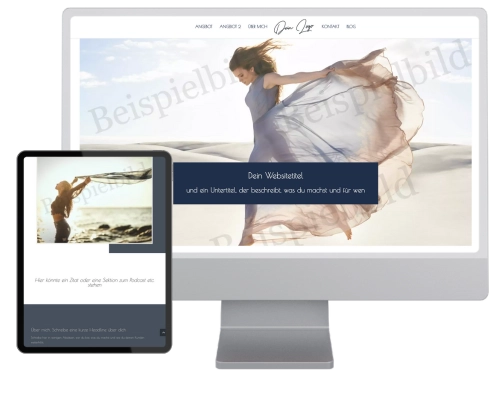
Budgetfreundliche Starterwebseiten
Schau dir die fertigen WordPress-Webseiten für Business Starter an!
Kosten: Je nach Bildanzahl 30 min bis 3 h.
15. Links setzen und testen
Ich gehe Webseite für Webseite durch und setze Querverlinkungen oder Links nach außen. Zum Schluss teste ich jeden Link.
Kosten: 30 Minuten.
16. Responsive Optimierung
Da ich bereits bei den Voreinstellungen auf die Mobile Anpassung achte und auch die Presets direkt für mobil einstelle, muss ich hier kaum etwas anpassen.
Meist sind es Bilder oder besondere, verschobene Module, die ich mit ein paar wenigen Klicks für die Mobilansicht optimiere.
Kosten: Auch hier abhängig vom Projekt. Einfache Webseiten brauchen kaum separate Mobiloptimierung. Ansonsten kann das locker mal eine Stunde je Seite in Anspruch nehmen.
17. SEO, Meta und Bildbeschreibung ausfüllen
Für jede Seite fülle ich noch den SEO Tital und Metabeschreibung sinnvoll mit Keywords aus. Meist schreibe bekomme ich fertige Texte, ansonsten führe ich vor der Texterstellung eine kurze Keywordrecherche durch.
Da ich keine SEO-Texte anbiete und das dem Kunden auch so mitteile, reicht das erstmal aus.
Dasselbe mach ich mit den Bildtiteln und Bild-Alt-Texte sowie -beschreibung. Auch hier arbeite ich – wenn sinnvoll – ein paar Keywords ein.
Kosten: hier reche ich mit 30 Minuten je Seite. Denn vorab geht auch ein Gespräch zu SEO und eine kurze Keywordrecherche.
18. WordPress Index an
Unter Einstellungen -> Lesen stelle ich den Index wieder auf an.
Wenn noch nicht erledigt, gebe ich jetzt auch die Homepage und Datenschutzseiten in den Einstellungen an.
19. Einweisung & Übergabeprotokoll
Alle meine Kunden erhalten eine Übergabe. Hier sage ich ein paar zusammenfassende Worte zur Website, gebe wichtige Links durch und biete eine Einweisung an.
Für Spezialfälle schreibe ich eine kurze Dokumentation. Zum einen für den Kunden, zum anderen auch für mich, falls ich irgendwann wieder an der Website arbeiten muss und nicht mehr genau weiß, was ich wie gemacht habe. Fast jede Website hat 1-2 besondere Dinge eingebaut, für die ich eine spezielle Lösung finden musste.
Die meisten meiner Kunden erhalten einen Zugang zu meiner DIVI Miniacademy. Hier hab ich extra kurze Tutorials erstellt, damit einfache Änderungen an der Website schnell selbst erledigt werden können. Das hat den Vorteil, dass die Kunden auch noch Monate später schnell mal nachschauen können. Denn eine Einweisung bei Übergabe ist wenig sinnvoll, das ist einfach too much information und wird direkt wieder vergessen.
Zum Schluss lasse ich mir noch ein Übergabeprotokoll ausfüllen und so bestätigen, dass die Website nach Wunsch erstellt und vollständig übergeben wurde.
Kosten: Für den Abschluss kalkuliere ich ca 3 h.
Websitekosten
Du siehst, das mit den Kosten hängt von vielen Faktoren ab.
Ich rechne nicht stupide nach Seiten oder Umfang ab, sondern kalkuliere immer auch ein bisschen weiter. So kostet eine kleine, 3-seitige Website mit einfachem Layout ab 1.500 €, während größere Seiten (2-sprachig, umfangreiches Design, viele Unterseiten) 2.000-5.000 € kosten. Immernoch weit entfernt von manchen Agentur-Preisen (von Dumping-Template-Preisen und „garantierter Suchmaschinen-optimierung“ reden wir hier nicht.)
Zusammenfassung & Appell
Alles in allem kommen für das gesamte Projekt zwischen 20-40 Arbeitsstunden zusammen. Abstimmungen, Beratungen, Einweisung und eben die wirkliche Arbeit an der Website. Wissen und Wert wollen ja auch bezahlt werden.
Kostengünstige Webseiten (so wie meine fertigen Webseiten) beinhalten keine Beratung, Abstimmung oder individuelle Anpassungen und sind trotzdem knapp bemessen im Preis. All das könntest du auch selbst machen, aber jetzt sag ich dir ganz konkret, wieso das keine gute Idee ist:
Nach über 2 Jahren als selbständige Webdesignerin kann ich dir sagen, dass KEINE Website, die Laien selbst erstellt haben, gut ist. Nie. Selbst nach meinen Coachings sind immernoch nicht alle Bereiche und Details abgedeckt. Alle Kunden im Coaching klagen über die Zeit und Nerven, die bei der Bearbeitung drauf gehen. Sobald ich einen intensiven Blick auf die Website werfe, stolpere ich von Fehler zu Fehler. Von den 20 unnötigen Plugins (weil halt Wissen fehlt, wies besser geht) ganz zu schweigen. Nein, das sag ich nicht, weil du deine Website bei mir erstellen lassen sollst, sondern weil es Fakt ist. Bevor du also überlegst, deine Website selbst zu erstellen, investiere in einen wirklich guten Kurs oder ein individuelles Coaching. Das hat den Vorteil, dass du dann zumindest deine Website auch nach der Erstellung selbstsicher bearbeiten kannst.
Dem gegenüber stehen Kunden, die sich ein Pauschalangebot von mir kalkulieren lassen und dann eine Website bekommen, die wirklich viele Details beinhaltet. Da wird an die Kleinigkeiten im Backend gedacht, voraussschauend das Marketing mit bedacht und rechtlich sowie technisch das abgeliefert, was aktuell Stand ist und für eine optimierte Website wichtig ist.
Ja, es lohnt sich immer, das einen Profi machen zu lassen. Zudem kannst du die Website als Ausgabe absetzen, somit kostet sie dich ja fast nur noch die Hälfte.
Bist du jetzt bereit, für deine richtige Website?
Vereinbare ein Erstgespräch* mit mir und wir besprechen dein Thema gemeinsam. 🙂

Onlinebusiness-Bundle zum Sofortdownload
- Onlinemarketing-Fahrplan
- E-Mail-Marketing-Guide
- DIY Website-Check